PowerPoint 365 can be an effective tool to enhance your presentations. Learn how to design and format a presentation that will engage your audience and make your presentations stand out from the rest.



Designing and Formatting a Presentation in PowerPoint

Instructor: Lindsey Dumser
32,264 already enrolled
Included with 
(269 reviews)
Recommended experience
What you'll learn
Select a Presentation Theme
Format Text, Images, and Visuals
Insert Tables
Skills you'll practice
Details to know

Add to your LinkedIn profile
Only available on desktop
See how employees at top companies are mastering in-demand skills

Learn, practice, and apply job-ready skills in less than 2 hours
- Receive training from industry experts
- Gain hands-on experience solving real-world job tasks
- Build confidence using the latest tools and technologies

About this Guided Project
Learn step-by-step
In a video that plays in a split-screen with your work area, your instructor will walk you through these steps:
Select a Presentation Theme (6 min)
Add & Format Text (7 min)
Insert Visuals and Photos (6 min)
Insert and Edit Tables (6 min)
Finalize a Slideshow (6 min)
Recommended experience
Beginner PowerPoint user
5 project images
Instructor

Offered by
How you'll learn
Skill-based, hands-on learning
Practice new skills by completing job-related tasks.
Expert guidance
Follow along with pre-recorded videos from experts using a unique side-by-side interface.
No downloads or installation required
Access the tools and resources you need in a pre-configured cloud workspace.
Available only on desktop
This Guided Project is designed for laptops or desktop computers with a reliable Internet connection, not mobile devices.
Why people choose Coursera for their career




Learner reviews
269 reviews
- 5 stars
67.03%
- 4 stars
20.37%
- 3 stars
5.92%
- 2 stars
2.59%
- 1 star
4.07%
Showing 3 of 269
Reviewed on Jul 16, 2022
I'm excited to have this course because I can make my own presentation on Powerpoint.
Reviewed on May 19, 2022
I like this project, especially the instructor's guides. Her guides are detailed, clear and simple to follow.
Reviewed on Nov 6, 2021
its a step by step process i love it i welcome such step by step programs more
You might also like


Coursera Project Network


Coursera Project Network
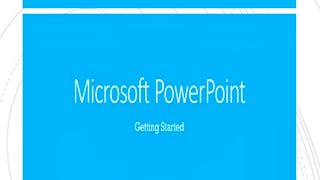

Coursera Project Network


SkillUp EdTech
New to Business Essentials? Start here.

Open new doors with Coursera Plus
Unlimited access to 10,000+ world-class courses, hands-on projects, and job-ready certificate programs - all included in your subscription
Advance your career with an online degree
Earn a degree from world-class universities - 100% online
Join over 3,400 global companies that choose Coursera for Business
Upskill your employees to excel in the digital economy
Frequently asked questions
Because your workspace contains a cloud desktop that is sized for a laptop or desktop computer, Guided Projects are not available on your mobile device.
Guided Project instructors are subject matter experts who have experience in the skill, tool or domain of their project and are passionate about sharing their knowledge to impact millions of learners around the world.
You can download and keep any of your created files from the Guided Project. To do so, you can use the “File Browser” feature while you are accessing your cloud desktop.

